Rumah >masalah biasa >Bagaimana untuk menyemak jenis NAT pada Windows 11
Bagaimana untuk menyemak jenis NAT pada Windows 11
- 王林ke hadapan
- 2023-04-13 22:22:2913735semak imbas
Kematian yang tertangguh adalah perkara paling teruk yang boleh berlaku kepada pemain dalam talian. Tetapi adakah anda tahu bahawa ia tidak selalu disebabkan oleh kelajuan internet yang perlahan? Bertentangan dengan kepercayaan popular, ini biasanya masalah dengan jenis NAT anda, dan tidak akan diselesaikan dengan hanya menghubungi pembekal perkhidmatan internet anda.
Apakah itu NAT dan apakah fungsinya?
Terjemahan Alamat Rangkaian, atau NAT, ialah sistem rangkaian yang menyediakan cara untuk mengubah suai alamat IP tempatan kepada alamat Internet yang lebih luas. Beginilah cara anda boleh menggunakan satu alamat IP pada banyak peranti pada rangkaian tempatan yang sama.
NAT berfungsi sebagai sebahagian daripada penghala, pada asasnya menjadikan penghala anda sebagai pengurus tengah antara rangkaian tempatan anda dan internet yang lebih luas. Walau bagaimanapun, terdapat lebih daripada satu NAT. Malah, ketiga-tiga ini berbeza antara satu sama lain dari segi kelajuan dan keselamatan. Bergantung pada pilihan anda, anda boleh memilih satu daripada tiga. Tetapi apakah ini dan mengapa anda memilih satu daripada yang lain? Berikut adalah lebih banyak lagi.
Jenis NAT yang berbeza dan Yang Mana Satu Anda Perlu Pilih
Terdapat tiga jenis NAT yang berbeza – Terbuka, Sederhana dan Tegas. Hanya dengan nama mereka, anda boleh memberitahu perkhidmatan yang mereka tawarkan. Ini semua yang anda perlu tahu.
Buka
Ini adalah jenis NAT yang paling liberal. Tiada had data dan semua port terbuka untuk memindahkan paket data ke peranti anda, sekali gus memastikan kelajuan. Jenis NAT terbuka juga boleh menyambung dengan mudah kepada jenis NAT lain. Tetapi tiada juga tembok api, yang bermaksud anda terdedah kepada perisian hasad, penggodam dalam talian dan jenis bahaya dalam talian yang lain. Walau bagaimanapun, jika keutamaan anda ialah pengalaman dalam talian yang lancar tanpa penimbalan atau ketinggalan, maka jenis NAT terbuka adalah yang terbaik.
Mitigasi
NAT jenis kedua lebih selamat sedikit. Mempunyai beberapa port terbuka bersama-sama dengan tembok api boleh membantu dalam melindungi rangkaian anda. Tetapi keselamatan ini datang dengan kos kelajuan. NAT sederhana mungkin memperkenalkan beberapa penimbalan dan ketinggalan berbanding NAT terbuka.
Tegas
Akhir sekali, selain kelajuan, adalah Strict NAT. Oleh kerana NAT jenis ini mengutamakan keselamatan, kelajuan biasanya merupakan pertukaran pertama. Anda akan mengalami sedikit ketinggalan dan penimbalan, serta beberapa isu rangkaian apabila menggunakan jenis NAT ini. Ia juga hanya akan menyambung kepada jenis NAT terbuka, yang mungkin menyebabkan lebih banyak isu rangkaian. Tetapi kerana mereka paling baik dalam mencegah serangan dalam talian, jenis NAT biasanya ditetapkan sebagai lalai pada kebanyakan penghala.
Memahami penggunaan ketiga-tiga jenis NAT akan membantu anda membuat keputusan berdasarkan nisbah risiko-ganjaran dan pilihan anda. Seperti yang anda ketahui sekarang, Open NAT adalah yang paling tidak selamat daripada kesemuanya, tetapi ia juga yang paling pantas. Dan NAT yang ketat adalah yang paling selamat dan paling lambat. NAT sederhana menarik perhatian antara keduanya.
Bagaimana untuk menyemak jenis NAT pada Windows 11
Dengan semua yang dikatakan, bagaimana anda menyemak jenis NAT semasa anda? Terdapat beberapa cara untuk melakukan ini.
Kaedah 1: Gunakan Apl Xbox Console Companion
Apl Xbox Console Companion menyediakan cara paling mudah untuk menyemak jenis NAT. Untuk melakukan ini, tekan Mula, taip Xbox dan pilih Xbox Console Companion.
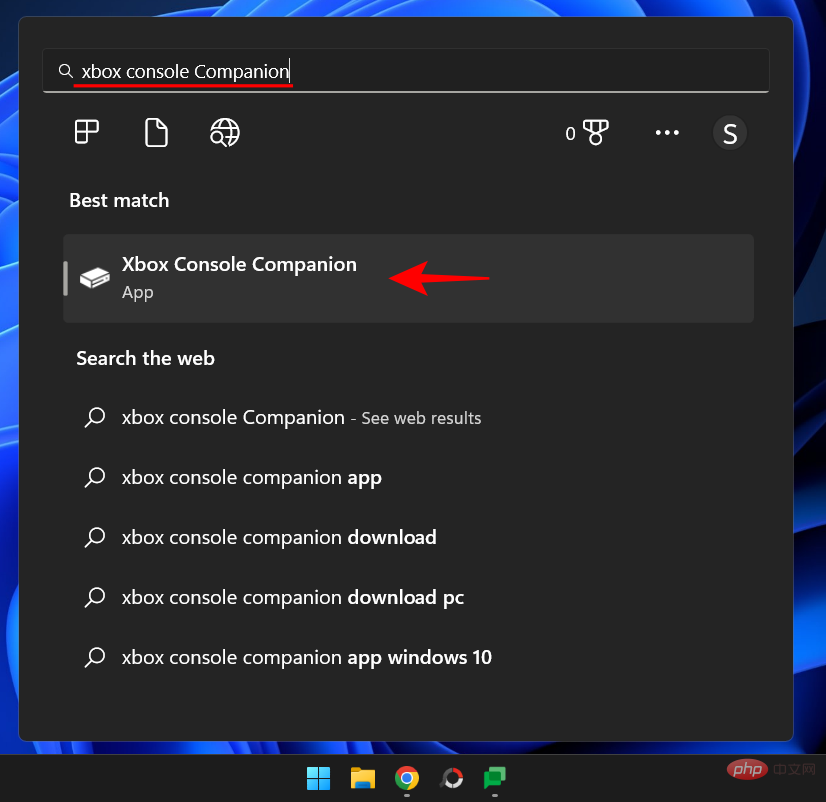
Jika anda tidak mempunyai apl Xbox Console Companion, buka Microsoft Store daripada menu Mula. Kemudian cari apl Xbox Console Companion dan pilihnya.
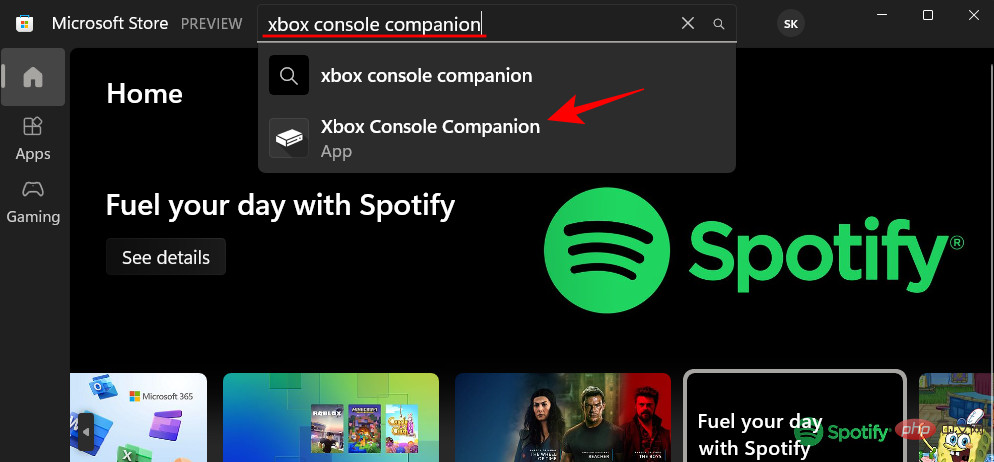
Klik untuk mendapatkan .
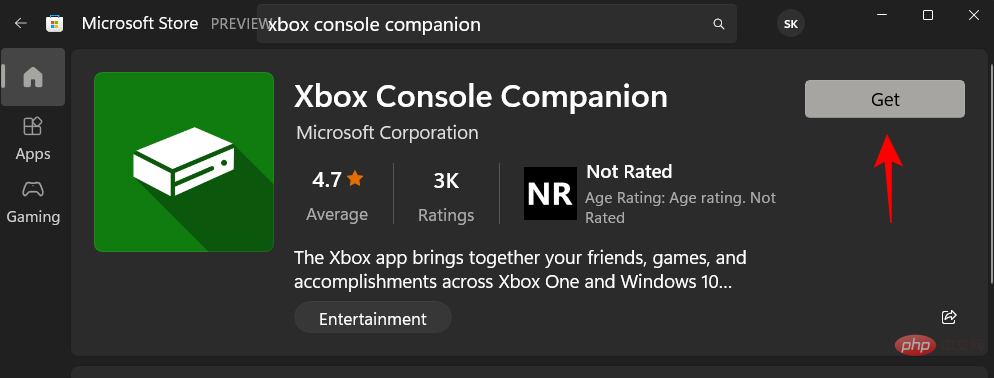
Selepas pemasangan, klik "Buka ".
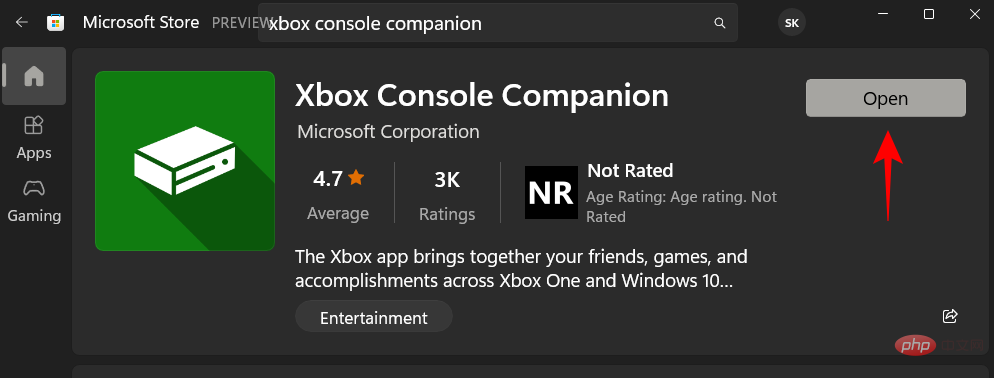
Dalam apl pengiring Console, klik Tetapan (ikon gear) dalam bar sisi .
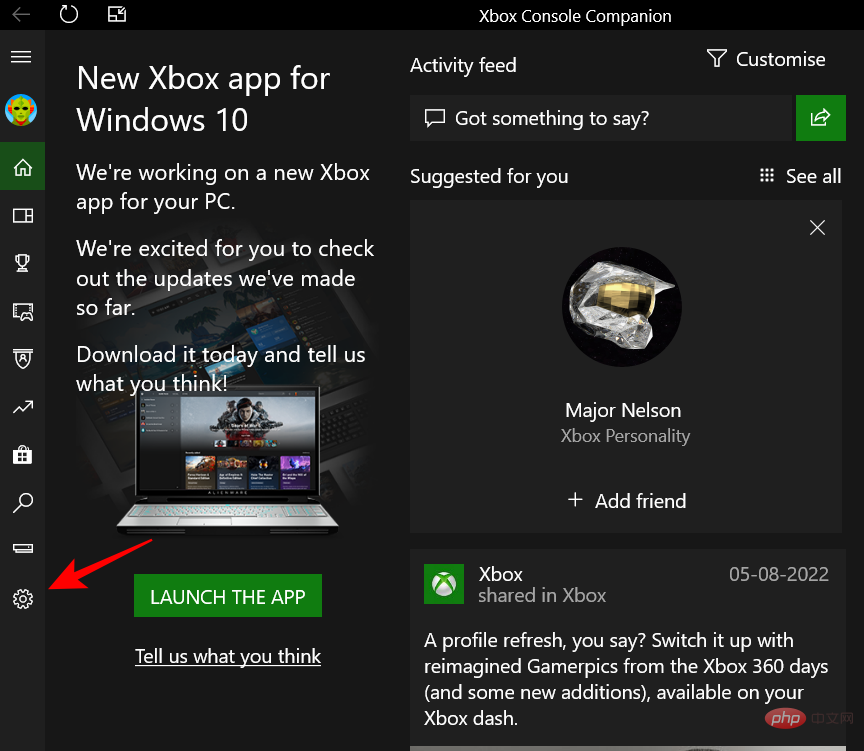
Kemudian klik pada tab "Rangkaian".
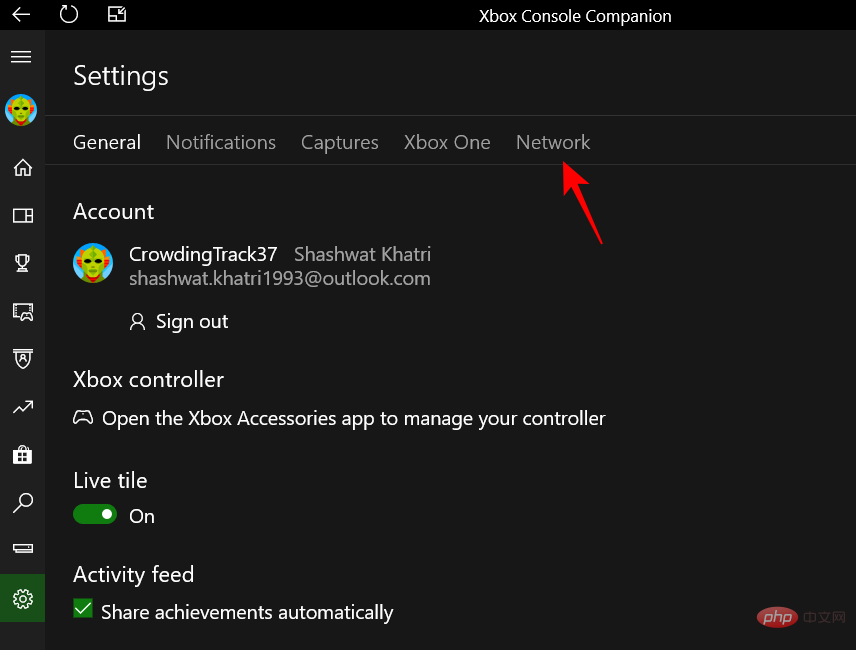
Tunggu apl menyambung dan mendapatkan butiran.
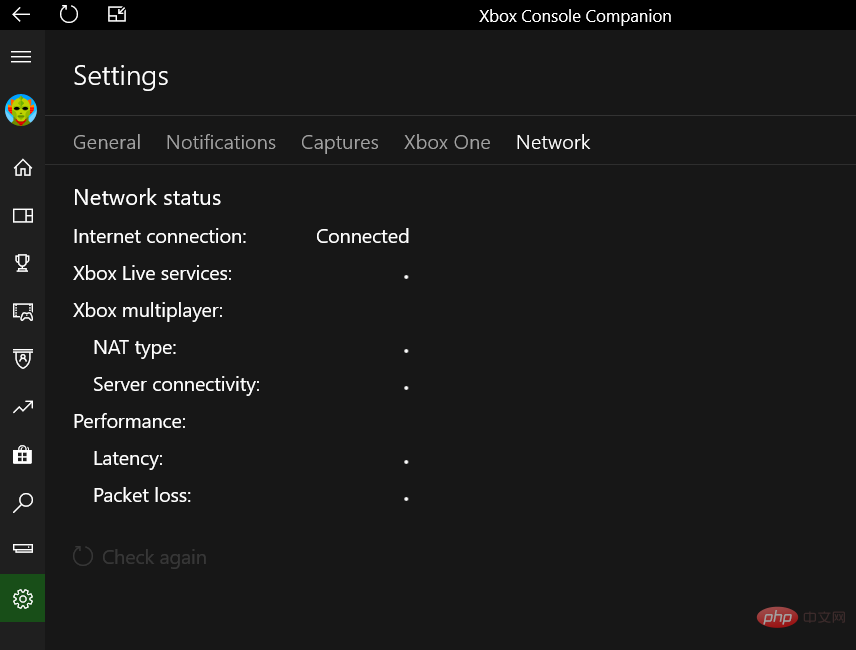
Anda kini akan melihat jenis NAT anda.
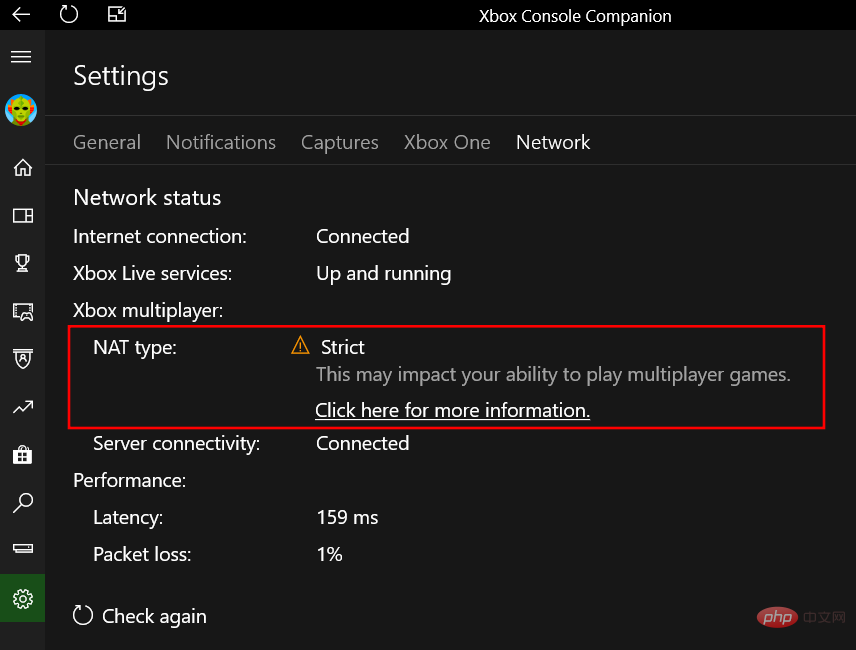
Kaedah 2: Dalam tetapan penghala
Anda juga boleh menyemak jenis NAT anda dari halaman tetapan penghala. Begini caranya:
Mula-mula, tekan Mula, taip CMD, kemudian klik kanan pada padanan terbaik dan pilih Jalankan sebagai pentadbir.
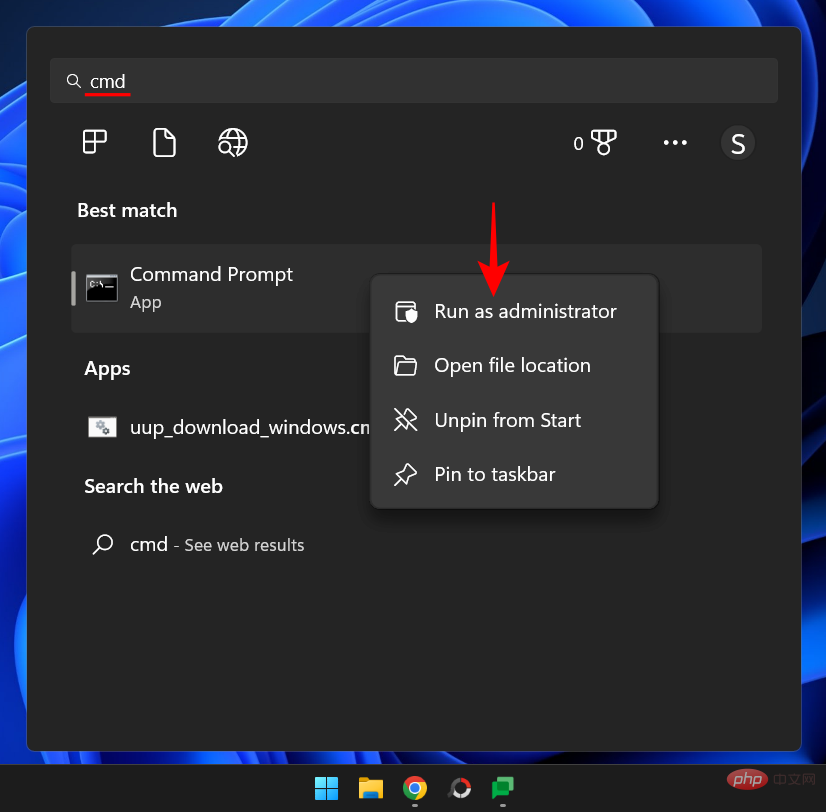
Taip arahan berikut:
ipconfig
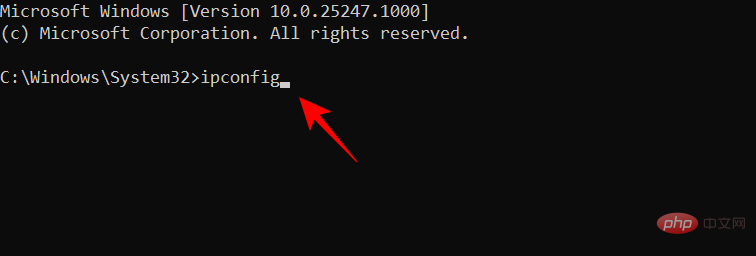
Tekan Enter. Cari Gerbang Lalai dan perhatikan nombor di sebelahnya.
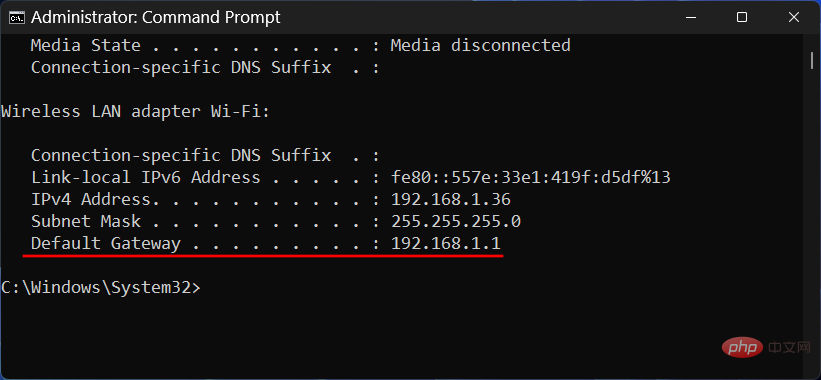
Kemudian buka penyemak imbas anda, masukkan nombor ini dalam bar alamat dan tekan Enter.
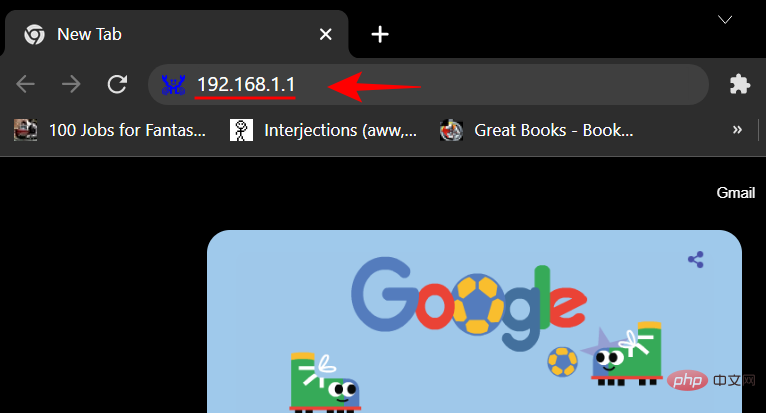
Ini akan membuka halaman tetapan penghala. Masukkan nama pengguna dan kata laluan penghala yang disediakan oleh ISP anda dan klik Log Masuk.
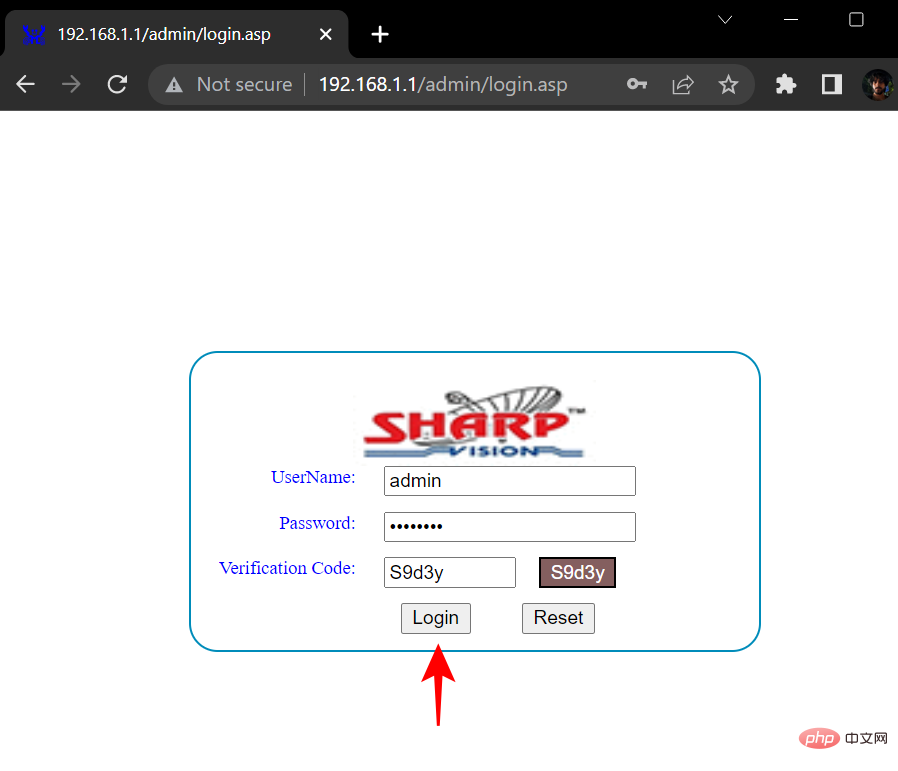
Sekarang cari jenis NAT dalam tetapan penghala. Bergantung pada tetapan penghala anda, anda mungkin atau mungkin tidak melihat pilihan tetapan "NAT" khusus.
Jika anda tidak melihat tetapan NAT tertentu, anda masih boleh menyemaknya jika anda boleh melihat tetapan Firewall.
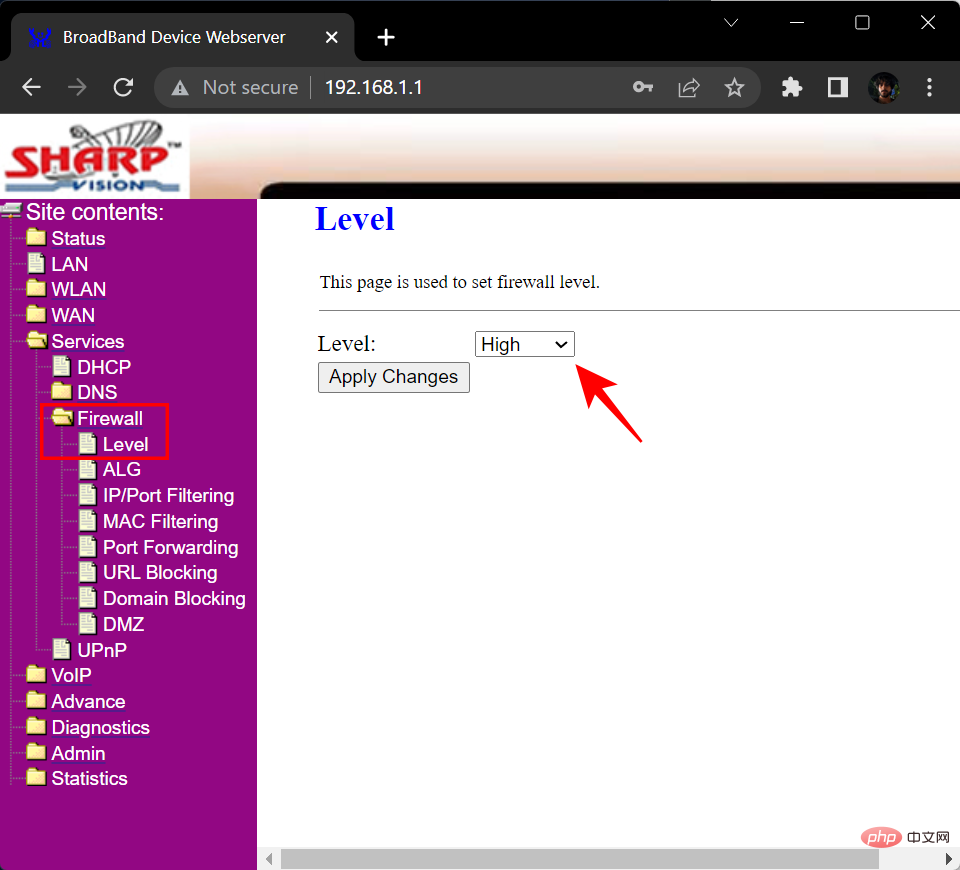
Di sini, jika ia ditetapkan kepada "Tinggi", ini bermakna jenis NAT anda adalah ketat. Jika ditetapkan kepada Sederhana, anda mempunyai NAT sederhana, jika ditetapkan kepada Rendah, jenis NAT anda terbuka.
Soalan Lazim
Menyemak jenis NAT rangkaian anda boleh menjadi agak menyusahkan jika anda tidak pasti di mana hendak mencari dan maksud tetapan yang berbeza. Dalam bahagian ini, kami akan menjawab beberapa soalan lazim tentang perkara ini.
Jenis NAT yang manakah yang terbaik?
Menentukan jenis NAT terbaik adalah relatif sepenuhnya. Perkara yang berkesan untuk anda mungkin tidak berkesan untuk orang seterusnya. Jika anda seorang pemain dan tidak mahukan lag dan masa penimbalan semasa permainan, maka jenis NAT terbuka akan menjadi pilihan terbaik untuk anda. Walau bagaimanapun, jika anda seorang yang mengutamakan keselamatan di atas segala-galanya, maka jenis NAT yang ketat akan paling sesuai untuk anda. Untuk pengguna di antaranya, NAT Sederhana sepatutnya betul.
Bolehkah anda menukar jenis NAT anda?
Walaupun kebanyakan penghala hari ini mempunyai jenis NAT lalai yang ketat, jenis NAT boleh ditukar mengikut keperluan anda. Cuma pastikan anda mengetahui pertukaran untuk jenis NAT yang anda ingin tukar.
Adakah membuka NAT mengurangkan kependaman?
Buka NAT membuka semua port dan membenarkan semua paket dihantar ke peranti anda. Oleh itu, jenis NAT terbuka memang mengurangkan kependaman dan merupakan pilihan terbaik untuk permainan dalam talian anda.
Atas ialah kandungan terperinci Bagaimana untuk menyemak jenis NAT pada Windows 11. Untuk maklumat lanjut, sila ikut artikel berkaitan lain di laman web China PHP!

